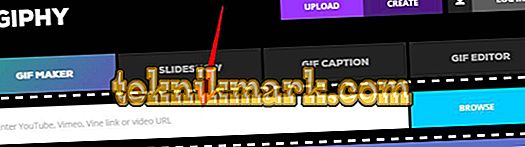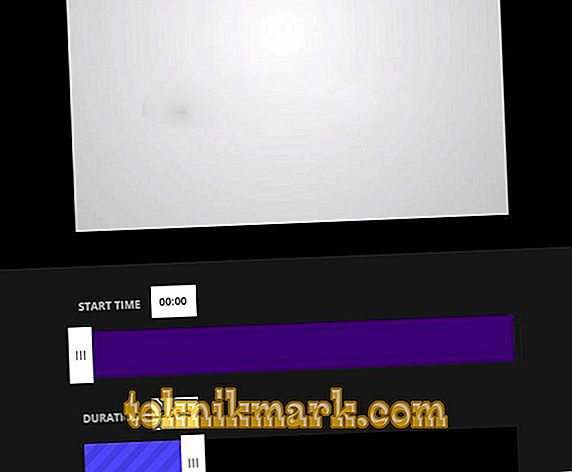Matyt, tai yra parašyta grafinio formato gif, kad būtų sukurta vaizdo animacija. Ir tai:
- nepaisant „Compuserve“ opozicijos (beje, dėl šios opozicijos yra paslėptas palaiminimas - šiandien populiarus „png“ formatas);
- akivaizdūs gif formato trūkumai - tik vienas 8 bitų spalvų gylis kainuoja;
- aktyvūs varžovai:
- pirma, neveiksmingi bandymai kažką daryti su „Java“ virtualia mašina;
- tuomet „Java“ technologijos ir kad iš tikrųjų tai, kad jie atrodė šaulių švirkštais, buvo pernelyg sudėtingi šioms užduotims atlikti (nors sėkmingiausi variantai tikrai buvo ne giriami);
- tada geriausių klasių technologijų kūrimo turinys tinklalapiuose pirmtakas yra laikinos priklausomybės, todėl visiškai nepakankamai įvertintos (greičiausiai jie neturėjo laiko kažką daryti už naujų idėjų ir tendencijų).

Taigi, nepaisant visų šių įvykių, vienas iš svarbiausių uždavinių yra sukurti ir vis dar gyventi iš gif. Šiandien, be „gif“ vaizdo įrašo svetainėje, jums bus teikiami tikri vaizdo įrašai visavertėse vaizdo formatuose. Tačiau buvo kartų, kai visi skelbimai, visi „nefotografinio turto“ ekrano užsklandos naudojo tik gif, ir šios 256 spalvos buvo pakankamai.
Gif formato ypatybės
Norint suprasti šio formato „nekaltumą“, turite labai aiškiai parodyti savo savybes.
- Pirma, tai yra vienas iš nedaugelio indekso rastrinių formatų. Šio formato vidinė struktūra susideda iš dviejų pagrindinių dalių - ne daugiau kaip 256 spalvų paletės (maksimalus 8 bitų gylis) ir pats vaizdas maksimalus kiekvienam pikseliui. Be to, vaizdo srities turinys nėra spalvos (kaip ir įprastuose rastro formatuose bmp, jpg), bet paletės registrų numeriai, iš kurių turėtų būti paimtos šios spalvos. Tokia technologija, be kita ko, leidžia labai greitai apdorojant vaizdą pakeisti visą vaizdą, nesvarbu, kiek ji yra didelė, visi tos pačios spalvos pikseliai - nereikia „paleisti“ per visą vaizdą, bet reikiamo registro spalva pasikeičia.
- Antra, spalvų gylį galima padaryti bet kokiu būdu. 8 bitai - tai maksimalus gylis, o ne Dievas žino ką. Tačiau paaiškėja, kad didžioji dalis grafinių fragmentų mūsų svetainėse, ir tai vyksta daug - 7, 6, 5, net 3 bitai, ir tai tik 8 spalvos! Toks sumažinimas veda prie nuostabaus sumažinimo ir failo dydžio. Turiu pasakyti, kad jei pasirinksite, pvz., 6 bitų gylį, šie bitai bus išdėstyti iš baito į baitą: pirmame baite - 6 paletės pirmojo paletės registro, 2 likę plius 4 bitai iš kito baito sudarys antrąjį registrą ir pan. Be to, formatas taip pat naudoja tokių bitų grandinių suspaudimą pagal sistemą - skaičiaus plius pridėtinę vertę. Net jei atsižvelgiame į tai, kad suspaudimas atliekamas tik vienoje vaizdo pikselių eilutėje, vis dėlto paaiškėja, kad papildomos apimties taupymo priemonės (atkreipiame dėmesį į incidentą dėl šios gif funkcijos), pavyzdžiui, daug geriau susilpnina rinkmenas su horizontaliu užpildu mes turime horizontalią nuotrauką - pajūrio ir tolimesnį jūros atstumą, tegul toks gif užima 100 kb, atvaizdą 90 laipsnių, dabar jūs gausite bent 130 kb).
Atkreipkite dėmesį į pirmiau minėtas aplinkybes, jie bus svarbūs, kai pasirodys gif iš vaizdo įrašo.
- Trečia. Formatas leidžia jums apibrėžti skaidrias spalvas - būtiną nuosavybę, kuri visada buvo vertinama, galbūt pirma. Be to, tokių spalvų registrų skaičius paletėje nėra ribotas, ir kuo daugiau yra, tuo mažesnis failo dydis. Yra galimybė padaryti „skaldytus“ vaizdus, tariamai neįrašytus į stačiakampį.
- Ketvirta. „Gif“ formatas gali atvaizduoti vaizdą „per liniją“. Tiesą sakant, galite priskirti įprastą gif failo atkūrimą - taškų taškų iš viršaus į apačią arba 4 leidimus: pirma, pirmajame leidime iš viršaus į apačią rodoma pirmoji taškų eilutė, tada 5, 9 ir tt antrasis leidimas - pirma, antrasis, tada šeštasis ir galas. Tokiu pat būdu daroma išvada ir trečiajame, ir ketvirtajame leidime. Toks pasitraukimo dalykas leidžia mums pirmojo leidimo metu, net jei ir prastos kokybės, suprasti įvaizdžio pobūdį ir nuspręsti atšaukti jo pakrovimą - naudingą išteklių taupymą.
Penkta, labai svarbi nuosavybė
- Na ir penkta, visiškai karšta. Tai yra gif, kuris leidžia jums saugoti vaizdo įrašą (animaciją) viename faile - nepriklausomų rėmelių seriją, kuri bus atkuriama vienas po kito, sukuriant judėjimo efektą. Žinoma, iš karto kyla baimė, kad jei naudojate maksimalų kiekvieno rėmo gylį, kadrai yra dideli, maždaug 800 600, o jų yra daug, gausite visiškai nepriimtiną vaizdo dydį - 10–20 megabaitų. Taip, tai tikrai.
Tačiau čia pastebime, kad:
- Tokie dideli gif-video rėmeliai yra visiškai nepriimtini, maksimalūs - nuo 300 iki 400.
- Šie rėmeliai negali būti daug - 5-7 sekundės vaizdo, ne daugiau (dažnai dar mažiau).
- Svarbiausia, kad vaizdo įrašo formatas „gif“ pati tam tikru būdu padeda redaktoriui. Faktas yra tas, kad visi tolesni rėmeliai nėra saugomi faile visiškai, tik tie vaizdo elementai, kurie skiriasi nuo ankstesnio kadro, yra saugomi - tai gali žymiai sumažinti bendrą vaizdo kiekį. Atlikite nedidelį eksperimentą - pertraukite savo „gif-video“ į atskirus rėmelius ir išsaugokite atskirus failus. Jei vaizdo failas yra 500 KB, bendras atskirų failų kiekis viršys visus 1, 5 MB.
Yra dar vienas labai gudrus niuansas, į kurį neatsižvelgiama į automatinius gif-video kūrimo įrankius. Jie iš pradžių paima kiekvieno rėmo gylį 8 bitais, o dažnai atskiriems kadrams ir 5 yra daug. Kitaip tariant, jei norite išgauti didžiausią iš gif-animacijos apimties (ir, atitinkamai, našumo), tada sukurkite ir optimizuokite kiekvieną kadrą atskirai. Tada tas pats 500 kb rezultatas bus 200–300 - kartais sutaupoma daugiau nei 2 kartus!
Ir dar, kaip tai padaryti
Žinoma, mūsų „vieno paspaudimo“ ir „neriboto“ greičio amžiuje, norėdami sukurti animacinį gif, jums nereikės rankiniu būdu kopyti visko - jūs paimsite vaizdo įrašą tame pačiame „YouTube“ (tik protingas, atsižvelgiant į kadro dydį ir trukmę) ir konvertuokite jį į gif automatiškai. Tam siūlome šias programas, nors mes nenorime, kad šis sąrašas yra baigtas, priešingai, šios programos atrodo kaip grybai po lietaus.
Giphy GIF Maker pripažįsta vieną iš labiausiai žinomų ir paprastų paslaugų, ji orientuota tik į „YouTube“ vaizdo įrašą. Darbų tvarka yra:
- Jūs gaunate bet kokiu būdu, jei tik patikimai, nuorodą į vaizdo įrašą (vieta, iš tiesų, gali būti bet kas, paslauga dirba su vaizdo formatais vimeo ir vynuogėmis).
- Nukopijuokite jį.
- Paleiskite programos svetainę, likusį pagrindiniame puslapyje.
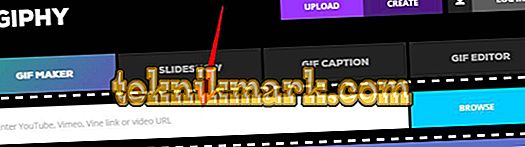
Įklijuokite rastą nuorodą į savo paieškos eilutę
- Sukurkite „gif“ paslaugą bus automatiškai priimta.
- Vaizdas bus įkeltas, o paslauga paragins pasirinkti laiką. Įdomu tai, kad Giphy iš karto jus orientuos ir parodys, ko tikitės.
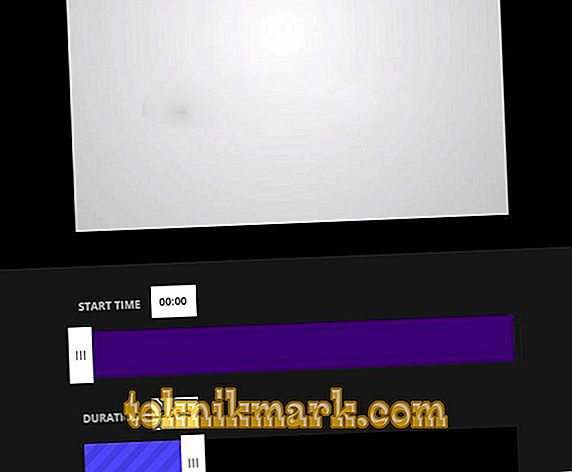
Laiko intervalo vaizdo pasirinkimas

Paslauga leidžia jums pridėti antraštės prie vaizdo įrašo ir, jei norite pasilikti paslaugų kataloge, kad galėtumėte greitai ieškoti, tada atitinkamos žymės
- Spustelėkite mygtuką „Sukurti GIF“ - sukurti GIF.
- Iš siūlomo vaizdo bus sukurtas animacinis gif.
- Atlikus darbą, jums bus suteikta galimybė atsisiųsti gautą (išplėstinį skirtuką) arba html kodą, kad galėtumėte įterpti gautą failą.
„Giphy GIF Maker“ yra viena iš geriausių savo klasės paslaugų, tačiau tai nėra be trūkumų. Pirma, gali būti tik vienas parašas. Antra, jūs negalite pasirinkti rėmo dydžio.
Jei norite aktyviau paveikti „gif“ kūrimo procesą iš vaizdo, naudokite „Imgflip“ paslaugą.

Čia netgi galite nustatyti daugiau nei 480 pikselių rėmo dydį (kodėl, gerai, tada turėsite mokėti už jį), apkarpyti rėmelį, pridėti tekstą kiekvienam, paspartinti ir pagreitinti atkūrimą (visų laiko nustatymų tikslumas yra milisekundė).
Vienas trūkumas - vaizdo įrašą lydės logotipas. Jei norite tai atsikratyti, turėsite įsigyti mokamą versiją (9, 95 USD per mėnesį).
Pirmosiose dviejose programose veikė baigtas vaizdo įrašas, o tai jau leidžia jums sukurti gif-animaciją nuo įrašymo į bet kurią ekrano dalį. Tai pora - „Licecap“ ir „Gifcam“, antroji - malonesnė sąsaja. Pradedate „Konvertuoti“ režimą, pasirinkite bet kurią ekrano dalį ir pradėta konversija. Kai paspausite ant sustojimo, naudokite failą.

Galiausiai galite pasinaudoti visuotiniu „Total Video Converter“ - tai leidžia konvertuoti vaizdo įrašus į bet kokį formatą, o „gif“ nėra pamiršta. Programa paprašys šaltinio vaizdo failo, gauto formato ir aplanko, kuriame viską konvertuoti. Galima pritaikyti vidinius rezultato parametrus.

Iš viso vaizdo konverteris
Paleidus vaizdo įrašą, pasirenkamas fragmentas ir pradedamas gif-animacija naudojant „Konversijos“ mygtuką.
Mes vedėme 5 programinės įrangos paslaugas, leidžiančias konvertuoti vaizdo įrašą į „gif“ failą. Nebūkite ypač glostantis, rezultatas dažnai nuvils jus su jo kokybe. Jums tereikia gauti ranką šiuo klausimu, jei, žinoma, manote, kad tai verta.